Starter Content в Unreal Engine 4 представляет собой набор готовых ресурсов, которые помогут вам быстро начать создание игры или интерактивного проекта. Этот контент включает в себя модели, материалы, текстуры и звуки, которые могут быть использованы в вашем проекте без необходимости создания всего с нуля.
Добавление starter content в ваш проект в UE4 является простым и эффективным способом начать разработку сразу со значительным объемом уже доступных ресурсов. Это позволяет сэкономить время и ускорить процесс создания вашей игры или визуализации.
В этом руководстве мы рассмотрим шаг за шагом, как добавить starter content в ваш проект в Unreal Engine 4, а также дадим несколько советов по использованию этих ресурсов для создания уникальных и захватывающих проектов.
Добавление starter content в Unreal Engine 4
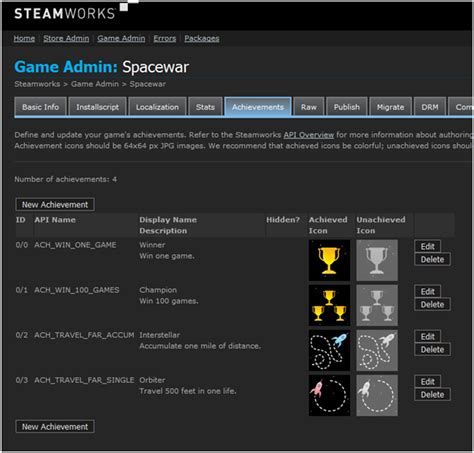
Starter content представляет собой набор базовых ресурсов, таких как материалы, текстуры, блупринты и другие элементы, которые помогают быстрее начать работу над новым проектом в Unreal Engine 4. Добавление starter content в проект значительно упрощает процесс создания игровой среды и позволяет сэкономить время на создании элементарных компонентов.
Для того чтобы добавить starter content в Unreal Engine 4, необходимо воспользоваться следующими шагами:
- Откройте Unreal Engine 4. Запустите программу и откройте уже существующий проект или создайте новый.
- Перейдите в контент браузер. На панели слева откройте контент браузер, где располагаются все ресурсы проекта.
- Выберите опцию "Add New". Нажмите правой кнопкой мыши в контент браузере и выберите "Add New" из выпадающего меню.
- Выберите "Add Feature or Content Pack". В появившемся окне выберите опцию "Add Feature or Content Pack", чтобы добавить starter content.
- Выберите необходимые ресурсы. В открывшемся списке выберите необходимые ресурсы starter content, которые хотите добавить в проект.
- Нажмите "Add to project". После выбора ресурсов нажмите кнопку "Add to project" для добавления starter content в проект.
После выполнения этих шагов starter content будет добавлен в ваш проект, и вы сможете использовать его для быстрого создания игровой среды.
Перейдите в раздел Starter Content в меню проекта
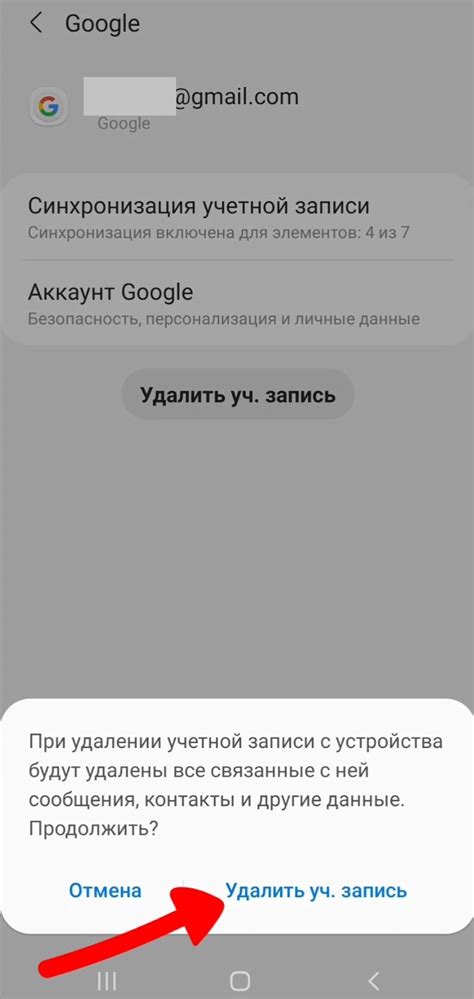
Для того чтобы начать работу с Starter Content в Unreal Engine 4, перейдите в меню проекта. Для этого откройте проект, затем выберите раздел "Content" в главном меню.
После этого найдите раздел "Starter Content" и выберите его. В этом разделе вы найдете доступные материалы, текстуры, меши и другие ресурсы, которые можно использовать в своем проекте.
Starter Content предоставляет готовые элементы для быстрого начала разработки, что значительно упрощает создание прототипов и протягивание идеи проекта.
Выберите необходимые материалы и текстуры

Перед началом работы с starter content в Unreal Engine 4 важно выбрать подходящие материалы и текстуры для вашего проекта. Убедитесь, что выбранные ресурсы соответствуют общему стилю и атмосфере игры, которую вы хотите создать.
Материалы: выберите текстуры и материалы, которые будут отображаться на объектах в вашей сцене. Помните, что правильно настроенные материалы могут значительно улучшить визуальное впечатление от игры.
Текстуры: текстуры играют важную роль в создании реалистичных и привлекательных поверхностей объектов. Выберите текстуры высокого качества с соответствующим разрешением для достижения желаемого визуального эффекта.
Помните, что правильный выбор материалов и текстур является ключевым этапом при работе с starter content в Unreal Engine 4. Уделите этому вопросу должное внимание, чтобы ваш проект выглядел профессионально и качественно.
Размещение starter content на сцене

Чтобы разместить starter content на сцене в Unreal Engine 4, следуйте этим шагам:
1. | Откройте окно "Content Browser" в Unreal Engine. |
2. | Перейдите к папке "StarterContent" в "Content Browser". |
3. | Выберите необходимый объект из starter content (например, модели, материалы) и перетащите его на сцену. |
4. | Разместите объект на сцене, используя инструменты перемещения и вращения. |
5. | Повторите этот процесс для других объектов из starter content, чтобы создать желаемую сцену. |
Редактируйте и настраивайте элементы starter content

Starter content в Unreal Engine 4 предоставляет широкий выбор предварительно созданных материалов, текстур, моделей и прочих компонентов для ускорения разработки игры. Однако, вы можете редактировать и настраивать эти элементы под свои нужды.
Чтобы отредактировать элемент starter content, просто выберите его в контент-браузере, откройте редактор материалов или текстур, и внесите необходимые изменения. Вы также можете импортировать собственные ресурсы и заменить элементы starter content на них.
Кроме того, вы можете настраивать параметры элементов, изменять их размеры, цвета, текстуры и другие характеристики, чтобы адаптировать их под ваш проект. Это позволяет создавать уникальный контент, который соответствует вашему видению игры.
Используйте starter content для быстрого прототипирования
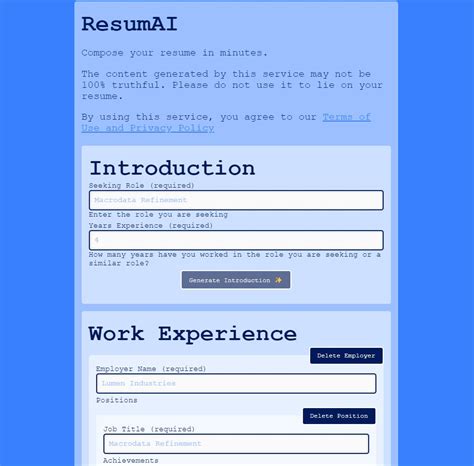
Starter content в Unreal Engine 4 представляет собой набор готовых ресурсов, таких как текстуры, модели, звуки, материалы и многое другое, который можно использовать для быстрого создания прототипов игры или сцены.
При работе с starter content вам не нужно создавать все ресурсы с нуля, что значительно ускоряет процесс разработки. Вы можете использовать готовые предметы, чтобы быстро расставить элементы сцены и приступить к тестированию и итерации вашей идеи.
Благодаря использованию starter content, вы можете сосредоточиться на геймплейе и визуализации вашего проекта, минимизируя время, затраченное на создание арт-активов. Это отличный способ проверить концепцию игры и принять решение о ее дальнейшем развитии.
Создайте собственные объекты на основе starter content
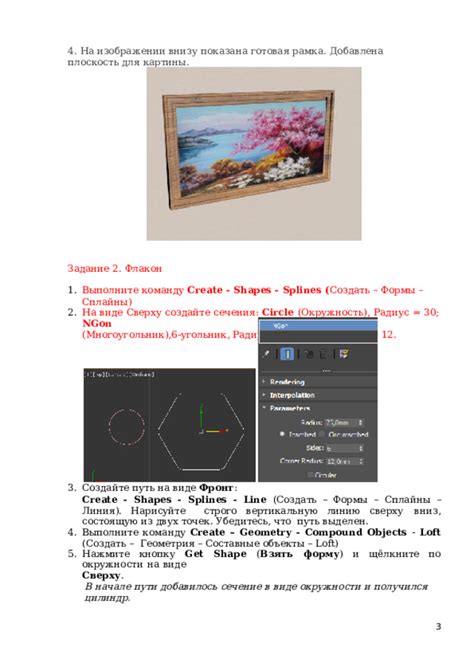
Мы можем использовать starter content в Unreal Engine 4 как основу для создания собственных объектов. Для этого следует выбрать нужные текстуры, модели или другие ресурсы из starter content и модифицировать их в соответствии с нашими потребностями. Мы можем изменять цвета, размеры, добавлять новые детали и т.д. Это поможет нам создать уникальные объекты для нашего проекта.
Сохранение и экспорт проекта с добавленным starter content
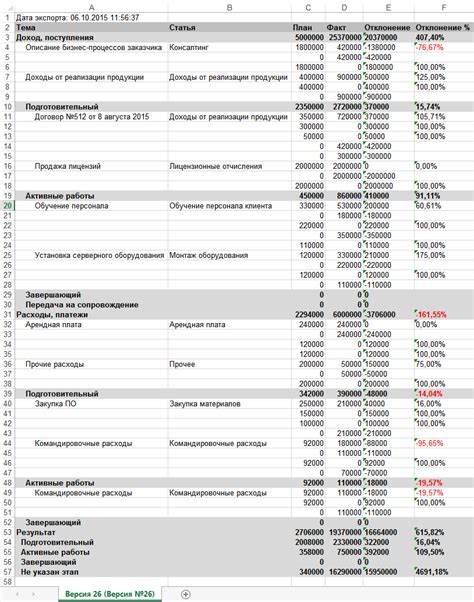
После добавления starter content в проект Unreal Engine 4, важно сохранить изменения, чтобы они не потерялись. Для сохранения проекта следует выбрать пункт меню "File" (Файл) и затем "Save" (Сохранить) или использовать комбинацию клавиш Ctrl + S.
Чтобы экспортировать проект с добавленным starter content, необходимо выбрать пункт меню "File" (Файл) и затем "Export" (Экспорт). Затем можно выбрать формат экспорта, например, .zip файл или другой подходящий формат. После выбора формата экспорта и места сохранения, проект будет сохранен и готов к передаче или использованию на другом устройстве.
Вопрос-ответ

Как добавить starter content в Unreal Engine 4?
Для добавления starter content в Unreal Engine 4 необходимо открыть Unreal Engine 4 Editor, затем выбрать проект, к которому нужно добавить starter content. Далее откройте меню "Edit" и выберите "Plugins". Найдите плагин "Starter Content" и активируйте его. После этого вы сможете использовать starter content в своем проекте.
Чем полезен starter content в Unreal Engine 4?
Starter content в Unreal Engine 4 содержит готовые модели, текстуры, материалы и другие ресурсы, которые можно использовать для быстрого прототипирования и создания прототипов игр. Это удобно для новых разработчиков, так как позволяет сосредоточиться на создании игрового контента, минуя необходимость создания всех элементов с нуля.
Можно ли дополнить starter content собственными моделями и ресурсами в Unreal Engine 4?
Да, вы можете дополнить starter content собственными моделями, текстурами, материалами и другими ресурсами в Unreal Engine 4. Вы можете импортировать свои собственные ресурсы в проект и использовать их вместе с предоставленным starter content для создания уникального игрового контента.
Какие типы ресурсов включает в себя starter content в Unreal Engine 4?
Starter content в Unreal Engine 4 включает в себя разнообразные типы ресурсов, такие как 3D модели персонажей, оружия, окружения, текстуры, материалы, звуки и другие элементы, которые могут быть использованы для создания различных игровых сценариев и сред.



